为日版PS4设置快连VPN,主要通过路由器配置或电脑网络共享实现。这能解锁地区限定内容、降低游戏延迟,并提升下载速度,让您畅玩日服游戏不受限制。
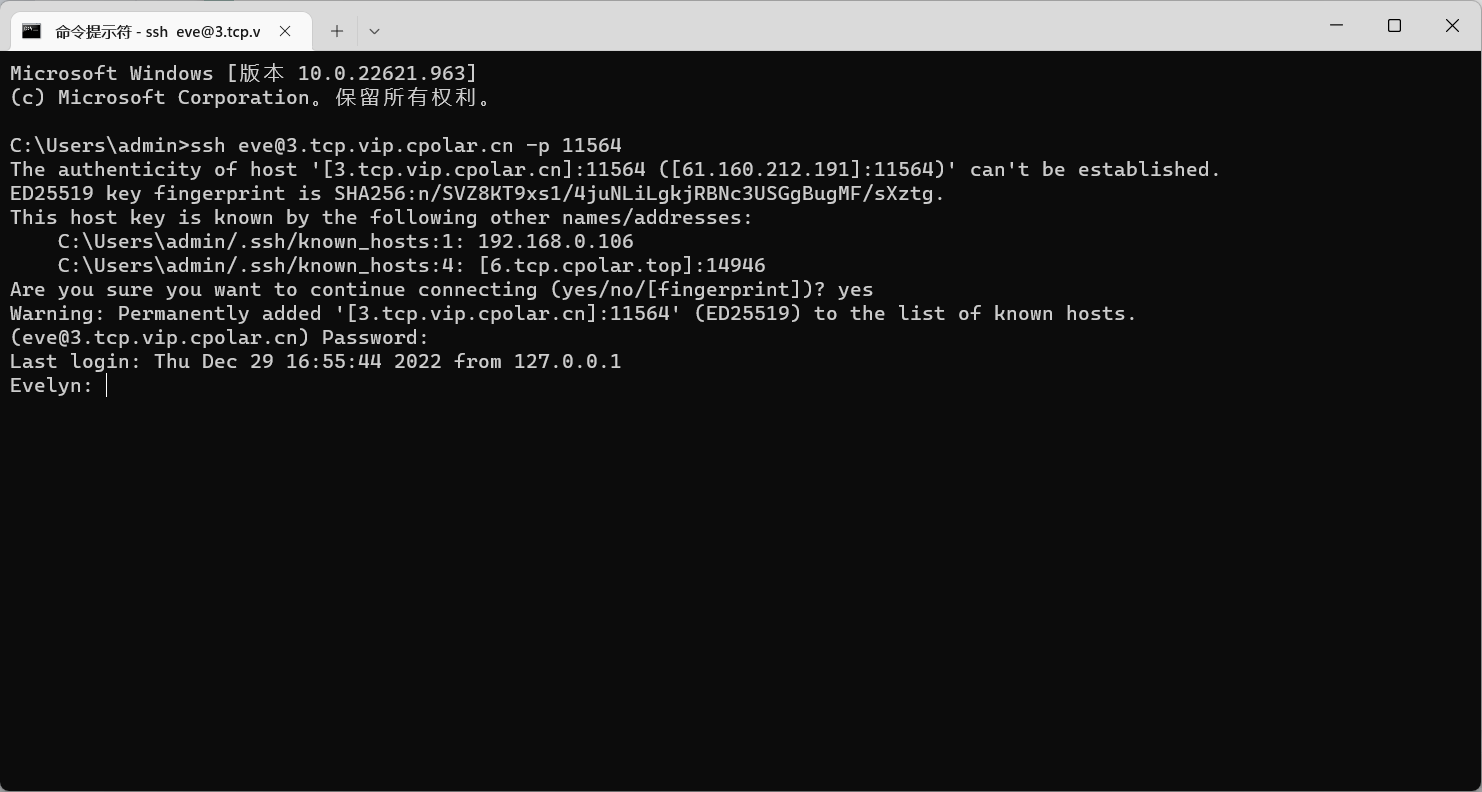
文章目录
为什么您的日版PS4需要快连VPN?
许多玩家选择日版PlayStation 4是为了体验其独占的游戏内容和更早的游戏发布日期。然而,在享受这些优势的同时,网络问题也随之而来。无论是恼人的高延迟、无法访问特定区域的PlayStation Store,还是下载更新时的龟速,这些都严重影响了游戏体验。这时,一款像快连 (Let’s VPN) 这样优质的VPN服务就显得至关重要。
使用快连VPN可以为您带来以下几点核心优势:
- 解锁区域限定内容:轻松访问日本地区的PlayStation Store,购买和下载日服独占的游戏、DLC及主题。同时,您还可以使用PS4上的Netflix、DMM、Hulu Japan等流媒体应用,观看日本限定的影视内容。
- 显著降低游戏延迟:连接到快连VPN在日本部署的高速服务器,可以优化网络路径,大幅降低您在玩《Apex Legends》、《Final Fantasy XIV》或《Monster Hunter》等在线游戏时的Ping值,告别卡顿和掉线。
- 提升下载与更新速度:绕过本地网络运营商对国际带宽的限制,通过VPN的优化线路直接连接PSN服务器,能够有效提升游戏和系统更新的下载速度,节省宝贵时间。
- 保护网络安全与隐私:VPN会对您的所有网络数据进行加密,防止ISP(互联网服务提供商)监控您的在线活动或进行带宽节流,为您的游戏和浏览过程提供一层额外的安全保障。
在PS4上设置快连VPN前的准备工作
在开始具体设置之前,请确保您已准备好以下几项,这将使整个过程更加顺畅高效。
- 有效的快连VPN账户:您需要一个有效的快连 (Let’s VPN) 订阅。其凭借卓越的速度和专为游戏优化的服务器,是PS4玩家的理想选择。简单的界面和强大的性能确保您获得最佳连接体验。
- 硬件设备:根据您选择的连接方法,您需要准备:
- 方法一:一台支持VPN客户端功能的路由器(如华硕、网件、领势等品牌的部分型号)。
- 方法二:一台带有无线网卡和以太网接口的Windows或macOS电脑。
- 网络线缆:至少准备一根以太网(LAN)线,用于连接PS4与电脑或路由器。
如何为日版PS4配置快连VPN?两大核心方法详解
由于PS4本身不直接支持VPN应用,我们需要通过其他设备共享VPN连接。以下是目前最主流且有效的两种方法,您可以根据自己的硬件条件选择其一。
方法一:通过路由器设置
这是最推荐的方法,因为它设置一次后,家中所有连接该路由器的设备(包括PS4、手机、电视等)都能自动享受VPN网络,无需为每个设备单独配置,非常稳定和方便。
- 登录路由器管理后台:在浏览器中输入路由器的IP地址(通常是
192.168.1.1或192.168.0.1),输入用户名和密码登录。 - 查找VPN客户端设置:在管理界面中,找到“VPN”、“VPN客户端”或“VPN Client”等相关选项。不同品牌的路由器路径可能不同,请参考您的路由器说明书。
- 配置快连VPN信息:新建一个VPN配置文件。您需要从快连VPN的官方用户中心获取服务器地址、协议类型(推荐OpenVPN或WireGuard)、用户名和密码等信息,并将其填入路由器相应字段。
- 启动VPN连接:保存配置并启动连接。成功后,路由器状态页面会显示已连接到VPN服务器。
- 连接PS4至路由器:在PS4上,进入 [设定] > [网络] > [设定互联网连接],选择使用Wi-Fi或LAN网线,然后选择“简易”方式进行设置。PS4会自动获取已配置好VPN网络的IP地址,无需任何额外操作。
方法二:通过Windows或macOS电脑共享网络
如果您的路由器不支持VPN功能,利用电脑作为“中转站”是一个绝佳的替代方案。此方法灵活性高,易于操作。
对于Windows用户:
- 在您的Windows电脑上安装并运行快连 (Let’s VPN) 客户端,连接到一个日本服务器节点。
- 使用以太网线将您的PS4连接到电脑的以太网端口。
- 在Windows电脑上,右键点击右下角的网络图标,选择“打开‘网络和Internet’设置”。
- 点击“更改适配器选项”。您会看到多个网络连接,包括您的Wi-Fi、以太网,以及一个名为“快连VPN”或类似名称的VPN适配器。
- 右键点击那个已连接的VPN适配器,选择“属性”。
- 切换到“共享”标签页,勾选 “允许其他网络用户通过此计算机的Internet连接来连接”。在下方的“家庭网络连接”下拉菜单中,选择代表您连接PS4的那个“以太网”适配器。
- 点击“确定”保存设置。
- 在您的PS4上,进入 [设定] > [网络] > [设定互联网连接] > [使用LAN连接线] > [简易]。PS4会自动检测并完成设置。
对于macOS用户:
- 在您的Mac上安装并运行快连 (Let’s VPN),连接到日本服务器。
- 使用以太网线将PS4连接到Mac(如果您的Mac没有以太网口,则需要一个USB-C或Thunderbolt转接器)。
- 打开 [系统偏好设置] > [共享]。
- 在左侧服务列表中选择“互联网共享”。
- 在右侧,“共享以下来源的连接”选择“Wi-Fi”。“用以下端口共享给电脑”勾选“以太网”或您的转接器名称。
- 在左侧勾选“互联网共享”旁的复选框以启动共享。系统会弹出确认窗口,点击“启动”。
- 同样地,在PS4上选择使用LAN网线并以简易方式设置网络即可。
快连VPN如何优化您的PS4日服游戏体验?
选择正确的VPN服务是提升游戏体验的关键。快连 (Let’s VPN) 专为满足游戏玩家的需求而设计,其提供的功能远不止更换IP地址那么简单。它通过先进的技术和全球化的服务器网络,直接解决了玩家最关心的问题。
其优势体现在多个方面:首先是其遍布全球,特别是在日本东京、大阪等地部署的高性能游戏服务器。这些服务器经过特别优化,确保数据传输路径最短,从而实现极低的延迟。其次,快连VPN采用智能路由技术,能自动为您选择当前负载最低、速度最快的线路,避免了高峰时段的网络拥堵。这意味着无论您在何时进行游戏,都能享受到稳定如一的连接质量。
为了更直观地展示其效果,请看下表对比:
| 性能指标 | 未使用VPN | 使用快连 (Let’s VPN) |
|---|---|---|
| 游戏Ping值(日服) | 150ms+ (频繁跳动) | 40-80ms (稳定) |
| PSN下载速度 | 缓慢,受ISP限制 | 接近带宽上限,稳定高速 |
| 内容访问 | 仅限本地PSN商店和应用 | 完全解锁日服所有内容 |
| 连接稳定性 | 易受网络波动影响,可能掉线 | 加密隧道,连接稳定可靠 |
通过这些优化,快连VPN不仅解决了“能不能玩”的问题,更提升了“玩得好不好”的体验,是日版PS4玩家不可或缺的伙伴。
常见问题与解决方案
在配置和使用过程中,您可能会遇到一些疑问。这里整理了一些常见问题及其解决方法。
连接VPN后PS4网速变慢怎么办?
理论上所有VPN都会因数据加密和路由中转造成轻微的速度损失。如果速度下降明显,可以尝试以下步骤:
1. 在快连VPN客户端中,尝试切换到另一个日本服务器节点,不同服务器在不同时段的负载和表现可能不同。
2. 如果您使用的是电脑共享方法,请确保电脑本身的性能没有瓶颈,并尽量使用有线连接以减少信号损失。
3. 路由器方法通常比电脑共享的性能损失更小,如果条件允许,优先考虑使用高性能的VPN路由器。
PS4无法通过VPN连接到PlayStation Network?
这个问题通常与服务器或网络设置有关:
1. 检查快连VPN是否在您的电脑或手机上可以正常工作。如果其他设备也无法连接,可能是VPN服务器临时维护,请更换节点。
2. 检查您的PS4网络设置。尝试在PS4上重新运行一次网络设置流程,确保所有选项都设为自动获取。
3. 极少数情况下,PSN可能会屏蔽某些已知的VPN服务器IP。快连VPN拥有庞大的服务器网络,更换一个节点通常就能解决问题。
哪种连接方式更适合我?
这取决于您的需求和现有设备:
– 路由器方法:适合追求“一劳永逸”和最高稳定性的用户。一次设置,全家设备共享,性能表现最佳。适合长期、重度游戏玩家。
– 电脑共享方法:适合路由器不支持VPN,或只是临时、偶尔需要为PS4使用VPN的用户。设置相对灵活,无需额外购买硬件,但每次使用都需要打开电脑并运行相应程序。



